Dell IN1940MW Display User Manual Page 1
Browse online or download User Manual for Monitors Dell IN1940MW Display. Dell IN1940MW Display Benutzerhandbuch
- Page / 54
- Table of contents
- BOOKMARKS




- Dell™ IN1940MW Monitor 1
- Hinweis, Vorsicht und Achtung 2
- Über Ihren Monitor 3
- Vorderansicht 6
- Rückansicht 7
- Ansicht von rechts 8
- 9
- Voreingestellte Anzeigemodi 11
- Elektrische Daten 11
- Physische Eigenschaften 12
- Umgebungsbedingungen 13
- Energieverwaltungsmodi 13
- Pinbelegung 14
- DVI-Anschluss 15
- Wartungsanleitung 17
- Den Monitor einrichten 18
- Ihren Monitor anschließen 21
- Monitor bedienen 24
- Bedienfeldtasten verwenden 25
- Bedienfeldtaste 26
- Zugriff aufs Menüsystem 27
- OSD-Warnmeldungen 39
- Dell Soundbar verwenden 42
- Verwenden der Kippfunktion 43
- Problemlösung 44
- Selbstdiagnose 45
- Allgemeine Probleme 45
- Produktspezifsche Probleme 48
- Dell™ Soundbar-Probleme 48
- Dell Kontaktangaben 51
- Einstellen des Monitors 52
Summary of Contents
Dell™ IN1940MW Monitor Benutzerhandbuch 1440 x 900(Maximum) Änderungen der Informationen in diesem D
Kontrastverhältnis 1000 to 1 (typisch)Bildschirmbeschichtung Entspiegelt mit Hartbeschichtung 3HHintergrundbeleuchtung LED LichtschrankensystemReaktio
Voreingestellte AnzeigemodiAnzeigemodus Horizontalfrequenz(kHz)Vertikalfrequenz(Hz)Pixeltakt (MHz) Sync-Polarität(horizontal/vertikal)VESA, 720 x 400
Physische EigenschaftenModellnummer Dell IN1940MW monitorSteckertyp15-poliger D-Sub-Miniaturanschluss, blau; DVI-D, weißer Anschluss.SignalkabeltypDig
UmgebungsbedingungenTemperatur Im Betrieb 0° bis 40 ° C (32° bis 104 °F)AusgeschaltetLagerung: -20 ° bis 60 °C (-4° bis 140°F)Versand: -20 ° bis 60 °
PinbelegungVGA-AnschlussPinnummer 15-polige Seite des angeschlossenenSignalkabels1 Video, rot 2 Video, grün3 Video, blau4 Masse5 Selbsttest6 Masse, R7
DVI-AnschlussPinnummer 24-polige Seite des angeschlossenenSignalkabels1 TMDS RX2-2 TMDS RX2+3 TMDS-Masse4 Erdfrei5 Erdfrei6 DDC-Takt7 DDC-Daten8 Erdfr
22 TMDS-Masse23 TMDS-Takt +24 TMDS-Takt - Plug & Play-UnterstützungSie können den Monitor in jedem Plug-and-Play-kompatiblen System installieren.
WartungsanleitungACHTUNG: Lesen Sie sich vor der Reinigung des Monitors die Sicherheitshinweise durch und befolgendiese. ACHTUNG:
Zurück zum InhaltsverzeichnisDen Monitor einrichtenDell™-monitor IN1940MW - Bedienungsanleitung Den Standfuß anbringen Den Standfuß zur VESA-Wandmon
a. Platzieren Sie den Monitorstandfußsockel auf einem stabilen Tisch.b. Schieben Sie den Bildschirmständer in korrekter Ausrichtung nach unten auf den
Benutzerhandbuch für Dell™ IN1940MW MonitorÜber Ihren MonitoAufstellen des MonitorsBedienen des MonitorStörungsbehebungAnhangHinweis, Vorsicht und Ach
Den Standfuß zur VESA-Wandmontage entfernenSo entfernen Sie die Montagevorrichtung vom Monitor:1.
Ihren Monitor anschließen ACHTUNG: Bitte befolgen Sie vor der Durchführung der in diesem Abschnitt erwähnten Verfahrensweisen die Sicherheitshinweise.
Das blaue VGA-Kabel anschließenDas weißes DVI-Kabel anschließen (optional)ACHTUNG: Die Abbildungen dienen lediglich der Veranschaulichung. Das Aussehe
Dell Soundbar AX510PA anbringen (optional)HINWEIS: Verwenden Sie den Monitor ausschließlich in Verbindung mit der Dell-Soundbar.So bringen Sie die Sou
Zurück zur InhaltsseiteMonitor bedienenBedienungsanleitung Dell™ IN1940MW Monitor einschalten Bedienelemente an der Vorderseite verwenden Bildschirmme
Bedienfeldtasten verwendenZum Anpassen der Bilddarstellung verwenden Sie die Tasten an der Vorderseite des Monitors. Wenn Sie die Einstellungen mit di
5Ein/Aus-Taste (Power)(mit Betriebsanzeigediode)Den Monitor mit der Ein/Aus-Taste (Power) ein- bzw. ausschalten.Die weiße LED-Anzeigediode zeigt an, d
Anwendung der Anzeige auf dem Bildschirm (OSD-Menü)Zugriff aufs MenüsystemHINWEIS: Falls Sie die Einstellungen abändern und danach entweder zu einem a
oderHauptmenü für die digitale (DVI)-Eingabe HINWEIS: Das automatische Justieren (AUTO ADJUST) steht nur dann zur Verfügung, wenn Sie den analogen (VG
6. Die Option auswählen, um zum Hauptmenü zurückzukehren oder um das OSD-Menü zu verlassen. Symbol Menü und Untermenüs Beschreibung Helligkeit/Kon
Zurück zum InhaltsverzeichnisÜber Ihren MonitorBenutzerhandbuch für Dell™ IN1940MW Monitor Lieferumfang Produktfunktionen Bestimmung der Teile und
Mit der autom. Einstellung kann der Monitor selber auf das ankommende Videosignal eingestellt werden. Nach der autom. Einstellung können SieIhren Moni
VGADen VGA-Eingang wählen Sie, wenn Sie eine analoge VGA-Verbindung nutzen. Die VGA-Eingangsquelle wählen Sie mit der Taste .DVI-DDen Eingang DVI-D wä
Voreingestellte Modi Wenn Sie Voreingestellte Modi auswählen, können Sie Standard, Multimedia, Film, Spiel, Text, Warm, Kühl oder Benutzerfarbe in d
Farbton Diese Funktion kann die Farbe des Videobildes in Richtung Grün bzw. Violett ändern. Mit dieser Funktion können Sie den Hautfarbton einstelle
HINWEIS: Die Sättigungseinstellung ist nur bei Auswahl des voreingestellten Modus Film oder Spiel möglich. Farbeinstl. zurücks. Die Farbeneinstellunge
Mit den Tasten und passen Sie die Werte entsprechend an, bis die gewünschte Bildqualität erreicht ist. Phase Falls mit der Phaseneinstellung die
Menü-SperreKontrolliert den Zugriff durch Benutzer auf die Einstellungen. Beim Auswählen der Sperre sind keine Einstellungen durch den Benutzer zuläss
Zurücksetzen Zum Rücksetzen aller OSD-Einstellungen auf die werkseitig voreingestellten WerteIndividualisieren Sie können eine Funktion unter "
HINWEIS: Dieser Monitor besitzt eine integrierte Funktion zur automatischen Kalibrierung der Helligkeit, mit der die Alterung des LED kompensiert wer
OSD-WarnmeldungenWenn Intelligente Energieeinsparung (in den voreingestellten Modi: Spiel oder Film) aktiviert ist, ist die manuellen Helligkeitsanpas
StänderstützeStandfußNetzkabelVGA-KabelMedien: Treiber undDokumentationSchnellanleitungSicherheitsinformationen
Die folgende Meldung erscheint, wenn der Monitor in den Energiesparmodus wechselt:Durch Aktivieren des Computers und "Aufwecken" des Monito
oder Unter ProblemlösungMaximale Aufösung einstellenWindows Vista® o
Dell Soundbar verwendenDie Dell Soundbar ist ein Zweikanal-Lautsprechersystem, das an Dell-Flachbildschirmen angebracht werden kann.
Verwenden der KippfunktionKippen Sie können den Monitor neigen, bis der optimale Ansichtswinkel erreicht ist.HINWEIS: Bei der Auslieferung ab Werk ist
Zurück zur InhaltsseiteProblemlösungDell™ IN1940MW Monitor Selbsttest Allgemeine Probleme Dell Soundbar-Probleme WARNUN
Selbstdiagnose
Berühren Sie die Taste 5 oberhalb der Ein-/Austaste, vergewissern Sie sich, dass mit derTaste zur Wahl der Eingangsquelle die richtige Eingangsquelle
Sehen Sie nach verbogenen oder gebrochenen Stiften am Stecker des Videokabels.HINWEISE: Wenn Sie 'DVI-D' verwenden, stehen die Phase und Pix
Produktspezifsche ProblemeSpezifsche Symptome Was Ihnen auffällt LösungsvorschlägeAngezeigtes Bild ist zu klein Das Bild ist auf dem Bildschirmzentrie
Geringe Lautstärke Lautstärke ist zu niedrig Beseitigen Sie eventuell vorhandene Hindernisse zwischen der Soundbar und Ihnen.Drehen Sie den Ein-/Aussc
ProduktfunktionenDer schirm Dell™ IN1940MW verfügt über eine aktive Matrix, einen Dünnschichttransistor und Flüssigkristallbildschirm. Zu den Monitorf
Zurück zur InhaltsseiteAnhangBenutzerhandbuch für Dell™ IN1940MW Monitor Sicherheitshinweise FCC-Hinweis (nur USA) Dell KontaktangabeACHTUNG: Sicherhe
Dell KontaktangabenKunden in den Vereinigten Staaten wählen die Nummer 800-WWW-DELLHINWEIS: Haben Sie keine aktive Internetverbindung, können Sie Kont
Zurück zur InhaltsseiteEinstellen des MonitorsBenutzerhandbuch für Dell™ IN1940MW Monitor 1440 x 900
Zurück zur InhaltsseiteEinstellen des MonitorsBenutzerhandbuch für Dell™ IN1940MW Monitor Wenn Sie einen Dell™ Desktop- oder Dell™ Notebook-Computer
Zurück zur InhaltsseiteEinstellen des MonitorsBenutzerhandbuch für Dell™ IN1940MW MonitorWenn Sie einen Nicht-Dell™ Desktop-, Notebook-Computer bzw. G
Bestimmung der Teile und BedienelementeVorderansichtBedienelemente an derVorderseite Aufkleber Beschreibung1.Funktionstasten (weitere Informationen er
Rückansicht Aufkleber Beschreibung Verwendung1 Richtlinienaufkleber Wichtig beim Kontakt mit dem Dell-Kundendienst.2 Aufkleber mit Strichkode und Seri
SeitenansichtAnsicht von rechts
Unteransicht Aufkleber Beschreibung1 AC-Netzanschluss2 DVI-Anschluss3 VGA-AnschlussModellnummer Dell-mon
More documents for Monitors Dell IN1940MW Display



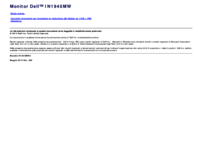
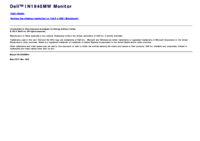
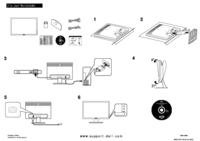
 (33 pages)
(33 pages)








Comments to this Manuals